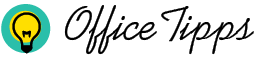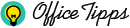Stellen Sie sicher, dass Sie SQL Server oder SQL Server Express mit Advanced Services auf Ihrem Computer installiert haben.
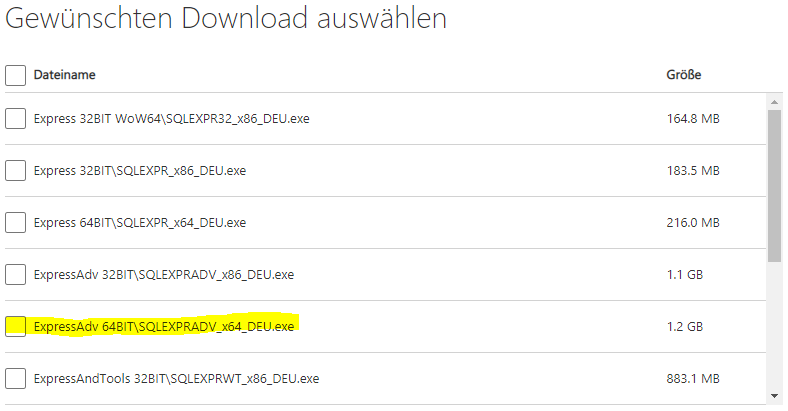
Öffnen Sie SQL Server Management Studio und verbinden Sie sich mit dem Datenbankserver, in den Sie Ihre Access-Datenbank importieren möchten. Klicken Sie unter “Datenbanken” mit der rechten Maustaste und wählen Sie “Neue Datenbank”. Ist bereits eine Datenbank vorhanden und möchten Sie nur ein paar Tabellen aus Access importieren, überspringen Sie diesen Schritt und fahren Sie mit dem Schritt Daten importieren weiter. Klicken Sie mit der rechten Maustaste auf Ihre aktuelle Datenbank, anstatt eine neue Datenbank zu erstellen.
Zum erstellen einer neuen Datenbank, geben Sie ihr einen Namen. Klicken Sie anschließend mit der rechten Maustaste auf die soeben erstellte Datenbank, wählen “Aufgaben” und dann “Daten importieren”.
Wählen Sie im Dialogfeld “Datenquelle auswählen” Microsoft Access (Microsoft Jet Database Engine) aus dem Dropdown-Feld aus.
Klicken Sie neben Dateiname auf “Durchsuchen” und navigieren Sie zu der Access-Datenbank, die Sie importieren möchten, und klicken Sie auf “Öffnen”. Die Datenbank sollte nicht im Access 2007 oder höherem Format (ACCDB) sein, da der SQL Server sie nicht erkennt. Wenn Sie eine Access-Datenbank von 2007 bis 2016 haben, konvertieren Sie diese zuerst in das Datenbankformat 2002-2003 (MDB), indem Sie auf Datei “Speichern unter” gehen.
Klicken Sie auf “Weiter”, um das Ziel auszuwählen. Die Datenbank in die Sie die Daten importieren möchten, sollte bereits in der Liste ausgewählt sein. Wenn nicht, wählen Sie SQL Native Client aus der Dropdown-Liste Ziel. Sie sollten die Datenbankinstanz unter Servername sehen und die spezifische Datenbank am unteren Rand auswählen, sobald Sie Ihre Authentifizierungsmethode gewählt haben.
Klicken Sie auf “Weiter” und geben Sie an, wie die Daten von Access nach SQL übertragen werden sollen, indem Sie die Daten aus einer oder mehreren Tabellen kopieren oder eine Abfrage schreiben, um die zu übertragenden Daten anzugeben.
Wenn Sie alle Tabellen oder nur einige der Tabellen aus der Access-Datenbank ohne Datenmanipulation kopieren möchten, wählen Sie die erste Option. Wenn Sie nur bestimmte Datenzeilen und -spalten aus einer Tabelle kopieren möchten, wählen Sie die zweite Option und schreiben eine SQL-Abfrage.
Klicken Sie auf ‘Weiter” und geben Sie dann an, wie die Daten von Access nach SQL übertragen werden sollen, indem Sie entweder die Daten aus einer oder mehreren Tabellen kopieren oder eine Abfrage schreiben, um die zu übertragenden Daten anzugeben.
Standardmäßig sollten alle Tabellen ausgewählt sein und wenn Sie auf die Schaltfläche “Zuordnungen bearbeiten” klicken, können Sie konfigurieren, wie die Felder zwischen den beiden Tabellen zugeordnet werden. Wenn Sie eine neue Datenbank für den Import erstellt haben, wird diese eine exakte Kopie sein. Klicken Sie auf “Weiter” und Sie sehen den Bildschirm “Run Package” (Paket ausführen), in dem “Run Immediately” (Sofort ausführen) aktiviert sein sollte.
Klicken Sie auf “Weiter” und dann auf “Fertig stellen”. Nach Abschluss der Übertragung sehen Sie die Anzahl der übertragenen Zeilen für jede Tabelle in der Spalte “Meldung”. Klicken danach auf “Schließen”